Навигацията на iPhone Maps не работи (забива)
В тази публикация разглеждаме как да решим проблема, при който навигацията на картите и GPS функциите не работят правилно на Apple iPhone.
Google Maps е услуга за приложение за картографиране, разработена от технологичния гигант Google. Предлага се в уеб браузър и приложение на вашия Android. Той има множество важни функции като сателитни изображения, 360° улични снимки, условия на трафика в реално време и информация за съхранение.
Google Maps е разработен от двама датски братя, Ларс и Йенс Ейлструп Расмусен в компания, наречена 2 Technologies. през октомври 2004 г. Google придоби компанията през октомври 2004 г. Google веднага започна работата по полирането на приложението в пълноценно приложение за уеб картографиране. След това Google придоби Keyhole, компания за цифрово картографиране, и ZipDash, компания за анализ на трафика в реално време, за да подобри допълнително функциите на Google Maps.
Досега Google Maps добави толкова много важни функции като докладване на произшествия в реално време, подпомаган GPS, създател на карти, офлайн карти, 3D карта на глобуса и режим инкогнито.
Точно като повечето инструменти, както реални, така и виртуални, Google Maps може да бъде трудно да се използва ефективно поради огромния брой функции в него. Позволете ми да ви преведа през някои основни начини за използване на Google Maps.
Това е най-предназначеното използване на Google Maps, просто преминаване от точка A до точка B, докато Google Maps ви дава допълнителни съвети за оптимално трасиране на пътя и условия на движение. Нека ви преведа през сценарий:
Нека си представим, че сте автор, който търси нови вдъхновения, така че сте искали да отидете на ваканция. В момента планирате своя ваканционен маршрут из Европа и ще го направите, след като пандемията приключи.
Първо, отворете вашите Google Maps. След това кликнете върху този знак за завой надясно.
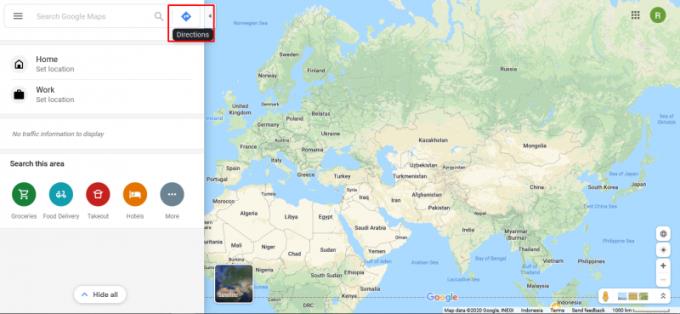
Да приемем, че в момента сте в Стокхолм, Швеция и първата ви дестинация ще бъде Хелзинки, Финландия. Сега поставете Стокхолм в местоположението на началната точка.
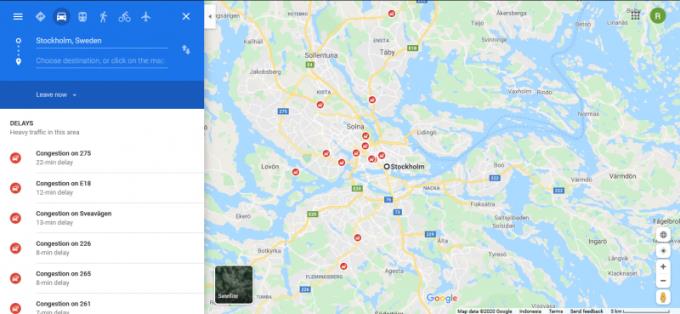
Приложението автоматично ще увеличи картата до Стокхолм и ще събере основна информация за трафика в близост до тази област.
Сега е време да добавим дестинацията, която в нашия случай е Хелзинки, Финландия. Просто добавете „Хелзинки“ в лентата на дестинацията точно под лентата за начална точка.
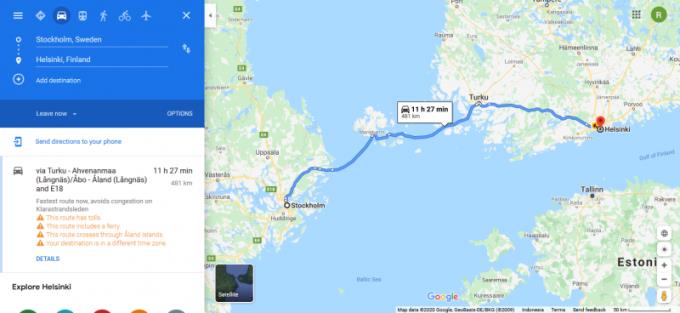
Сега, преди да продължим, трябва да проверим отново опциите за маршрут.
Първо, в горната дясна лента можете да изберете опции за пътуване. Можете да избирате с влак, пеша или със самолет. Тъй като отиваме на пътешествие, очевидно ще избираме с кола (което е по подразбиране).

Под лентата „дестинация“ можете да изберете дали да тръгнете сега или да тръгнете в определено време. Приложението автоматично ще актуализира информацията относно съобщенията за трафика въз основа на избрания от вас час.
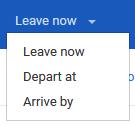
Точно до бутона „напуснете сега“ имаме бутон „опция“. Това ви позволява да правите някои изключения по маршрута, като избягвате определени неща като магистрали или фериботи. Много полезно, ако имате морска болест и искате да избегнете използването на ферибота!
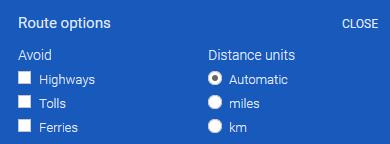
Добре, стигнахме до Хелзинки, какво сега? Добавете друга дестинация, разбира се! Тази функция се нарича многоетапен маршрут. Можете да добавите повече от две дестинации и Google Maps ще създаде маршрута въз основа на реда на дестинациите.
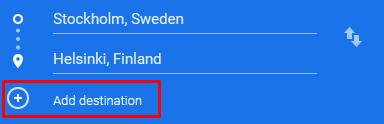
За да направите това, просто щракнете върху „добавяне на дестинация“ и след това въведете „Москва“, защото обичаме сняг и водка.
Маршрутът ще бъде създаден автоматично със същите опции.
Сега нека добавим още няколко дестинации.
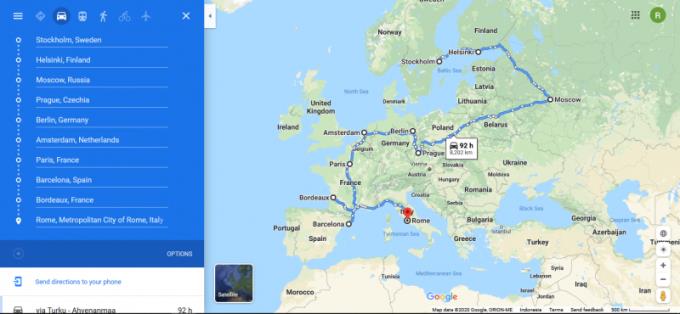
Да, вашата почивка ще бъде незабравима.
Можете също да пренаредите дестинациите, като го плъзнете върху най-левия бутон
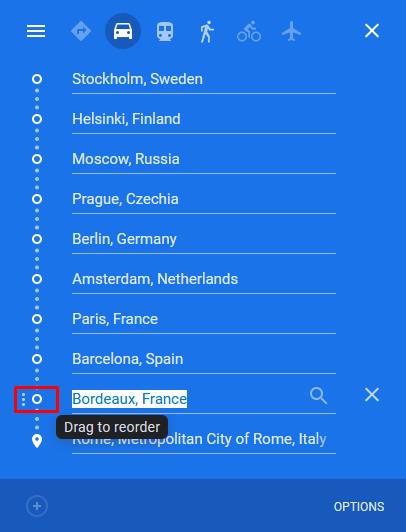
Да, това е почти всичко. Сега отидете, направете вашата ваканция реалност!
Друга чудесна функция на Google Maps е, че не само можете да намерите и локализирате всеки магазин близо до вас, но Google Maps също така предоставя информация за работното време, отзиви, снимки на мястото и дори номера на лица за контакт.
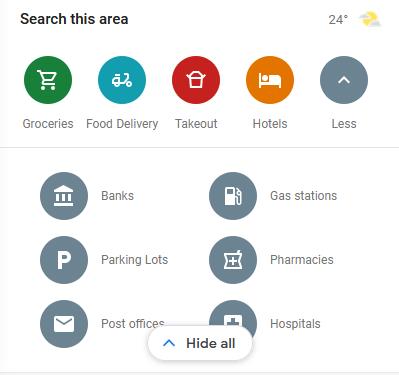
Следващия път, когато сте гладни, можете да отворите google maps, за да намерите ресторант. Може би ще намерите скрит скъпоценен камък на ресторант, в който можете да вечеряте, кой знае?
Понякога, когато отидете на пътуване някъде, приемането на интернет е толкова лошо, че дори не можете да заредите една карта на него. Животът ви ще бъде спасен, ако използвате тази функция. Той ви позволява да изтегляте офлайн карти на Android, така че да имате достъп до него по всяко време, без да използвате никакви данни. На Windows трябва да изтеглите Google Earth.
За да направите това, първо трябва да въведете място, например „Свалбард“
След това докоснете бутона „Изтегляне“.
Приложението ще ви помоли да покриете колко картата, която ще изтеглите. След като приключите с избора, просто докоснете „изтегляне“ и изтеглянето ще започне.
В тази публикация разглеждаме как да решим проблема, при който навигацията на картите и GPS функциите не работят правилно на Apple iPhone.
Научете как да проверите надморската височина в Google Maps. Стъпка по стъпка ръководство за активация на опцията Терен.
Трикът ви позволява да намирате места и местоположения в Google Maps и все пак да използвате познатото потребителско изживяване на приложението Maps за навигация.
Можете да изтегляте и съхранявате карти на даден район в Google Maps, така че те винаги да са достъпни, когато сте офлайн или в райони с петна безжични връзки.
Останете в рамките на ограничението на скоростта, като включите функцията за ограничения на скоростта в Google Maps. Ето стъпките, които трябва да следвате.
Вижте как можете да промените езика на Google Карти, без да се налага да докосвате езиковите настройки на устройството си. За вашето устройство с Android е по-лесно, отколкото си мислите.
Google Maps има удобна функция, която ви позволява да проследявате местоположението на някого, като използвате телефонния му номер, при условие че е споделил местоположението си с вас.
Персонализирайте Google Maps и променете иконата на автомобила, като следвате тези лесни за следване стъпки.
Ако Google Maps не успее да се завърти автоматично, докато навигирате, това ръководство ви предлага три решения за решаване на този проблем.
Научете как да запазвате местоположения в Google Maps за Android.
Google Maps има специална опция за измерване на разстояние, която ви позволява бързо да измервате разстоянието между две точки.
Ако определени етикети на Google Maps вече не са подходящи, можете просто да ги изтриете. Ето как можете да направите това.
Ако Google Maps не показва изгледа на улицата, има някои стъпки за отстраняване на неизправности, които можете да предприемете, за да отстраните този проблем.
Трябва ли да вземете малко газ? Вижте къде е най-близката бензиностанция в Google Maps.
Ами ако гласовите указания не работят в Google Maps? В това ръководство ще ви покажем как можете да отстраните проблема.
Вероятно поне веднъж сте попадали в ситуация, в която сте се скитали по улиците, докато държали телефона си отворен в Google Maps, опитвайки се да стигнете до новия
Най-краткият път не е непременно най-бързият път. Ето защо Google Maps може да не показва винаги най-бързия маршрут по отношение на разстоянието.
Плюс кодовете са кодове, генерирани от системата Open Location Code, която е система за геокодиране, която се използва за локализиране на всяка област навсякъде по земята. В
Google Maps е от голяма помощ, когато сте на почивка, но би било още по-добре, ако картата, която разглеждате, е персонализирана за вашите нужди. По този начин,
Google Maps е услуга за приложение за картографиране, разработена от технологичния гигант Google. Предлага се в уеб браузър и приложение на вашия
Разберете как да се справите с грешката “Aw, Snap!” в Chrome, с списък на ефективни методи за решаване на проблема и достъп до сайтовете, които желаете.
Spotify може да има различни обичайни грешки, като например музика или подкасти, които не се възпроизвеждат. Това ръководство показва как да ги поправите.
Изчистете историята на изтеглените приложения в Google Play, за да започнете отначало. Предлагаме стъпки, подходящи за начинаещи.
Имали ли сте проблем с приложението Google, което показва, че е офлайн, въпреки че имате интернет на смартфона? Прочетете това ръководство, за да намерите доказаните решения, които работят!
Ако се чудите какво е този шумен термин fog computing в облачните технологии, то вие сте на правилното място. Четете, за да разберете повече!
В постоянно променящия се свят на смартфоните, Samsung Galaxy Z Fold 5 е чудо на инженерството с уникалния си сгъваем дизайн. Но както и да изглежда футуристично, той все още разчита на основни функции, които всички използваме ежедневно, като включване и изключване на устройството.
Ако не сте сигурни какво означават импресии, обхват и взаимодействие във Facebook, продължете да четете, за да разберете. Вижте това лесно обяснение.
Уеб браузърът Google Chrome предоставя начин да промените шрифтовете, които използва. Научете как да зададете шрифта по ваше желание.
Вижте какви стъпки да следвате, за да изключите Google Assistant и да си осигурите малко спокойствие. Чувствайте се по-малко наблюдавани и деактивирайте Google Assistant.
Как да конфигурирате настройките на блокера на реклами за Brave на Android, следвайки тези стъпки, които могат да се извършат за по-малко от минута. Защитете се от натрапчиви реклами, използвайки тези настройки на блокера на реклами в браузъра Brave за Android.


























